Pergunta
Problema: como atualizar os drivers de vídeo no Windows 10?
Olá, recentemente tenho lutado com meus jogos. Assim que o inicio, ele começa a mostrar texturas estranhas e às vezes a tela inteira começa a piscar. Um de meus amigos me disse que eu deveria atualizar os drivers da placa de vídeo. No entanto, nunca fiz isso antes. Você pode explicar como atualizar os drivers de vídeo facilmente no Windows? Obrigado.
Resposta Resolvida
Um driver é um componente fundamental de qualquer sistema operacional Windows e, sem ele, nenhum hardware funcionaria corretamente. Basicamente, os drivers garantem que as peças do hardware se correlacionam corretamente com o software e permitem seu controle / entradas. Existem muitos drivers diferentes, e cada um deles afeta peças de hardware interno, por exemplo, adaptadores de rede, placas de vídeo, hard, bem como componentes externos, como teclados, mouses, impressoras, etc.
Os drivers são importantes por uma série de razões, e a principal delas é que a maioria dos computadores usa componentes fabricados por diferentes empresas. Embora isso possa parecer um inconveniente (por exemplo, a Apple faz todos os componentes dentro de um Mac, então todos os drivers são enviados com as atualizações do sistema operacional),[1] ele permite que os usuários personalizem seu sistema ao seu gosto e comprem uma placa de vídeo cara, por exemplo, enquanto economizam em outros componentes de hardware que eles não acham necessários.
Uma placa de vídeo, também conhecida como GPU (unidade de processamento gráfico),[2] é um dos principais componentes do computador quando se trata de tarefas com gráficos intensos, embora um PC possa funcionar facilmente sem ele. No entanto, se uma placa gráfica dedicada for configurada para ser usada como o dispositivo principal para o processamento de tais tarefas, qualquer tipo de mau funcionamento pode impedir a operação normal do dispositivo.
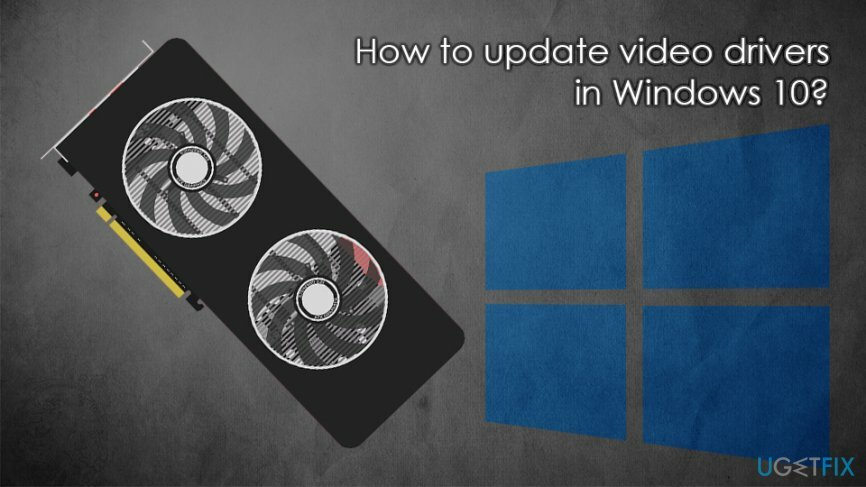
Cada fabricante fornece regularmente as atualizações de driver necessárias. Por exemplo, Nvidia, AMD e algumas outras empresas são muito prevalentes quando se trata de design e fabricação de GPUs. As atualizações de driver, embora às vezes obrigatórias, não são algo crítico para cada um dos os sistemas. No entanto, eles geralmente fornecem melhor desempenho e compatibilidade com outros dispositivos. Além disso, quando algo quebra e começa a funcionar mal, você definitivamente deve começar a olhar os drivers e suas atualizações.
Em alguns casos, você pode atualizar os drivers de vídeo baixando os patches mais recentes do Windows, embora possa haver muitos casos em que seja necessário instalá-los manualmente. Este processo é relativamente fácil, contanto que você siga as instruções que fornecemos abaixo - elas devem ser capazes de ajudá-lo a atualizar os drivers de vídeo no Windows 10 facilmente.
Observação: caso o problema não esteja relacionado a drivers, é altamente recomendável usar ReimageMáquina de lavar Mac X9 e consertar problemas do Windows automaticamente.
Método 1. Baixe e instale drivers de vídeo por meio do recurso de atualização do Windows
Para restaurar o desempenho máximo do seu computador, você deve comprar a versão licenciada do Reimage Reimage software de reparo.
Certificar-se de que o Windows está executando a versão mais recente é absolutamente obrigatório, não apenas para melhorar a estabilidade e a qualidade de vida, mas também para a segurança. Os cibercriminosos podem frequentemente abusar de vulnerabilidades de software[3] para instalar malware em sistemas automaticamente, o que representa grandes perigos para a privacidade e segurança online dos usuários.
Portanto, certifique-se de que seu Windows esteja atualizado seguindo estas etapas:
- Clique com o botão direito em Começar botão e selecione Configurações
- Vamos para Atualização e segurança seção
- No lado direito da janela, clique em Verifique se há atualizações
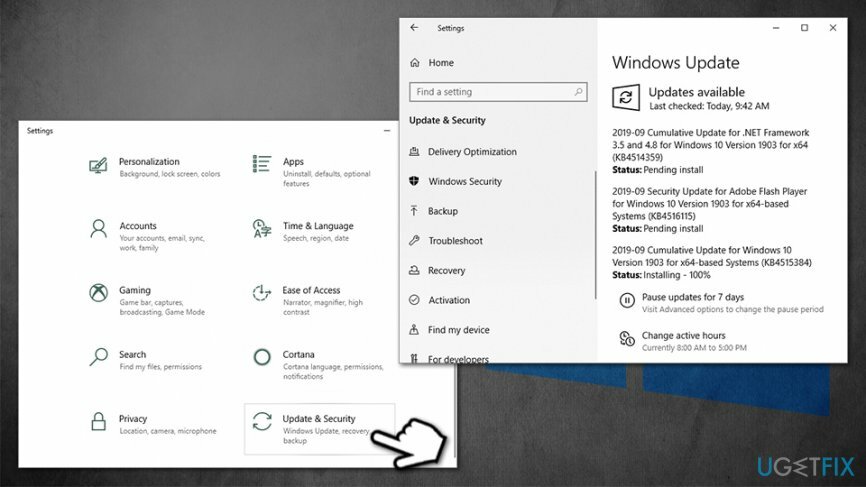
- Espere até que o Windows baixe e instale as atualizações mais recentes
- Reinício o sistema
Método 2. Atualize os drivers de vídeo usando o Gerenciador de Dispositivos
Para restaurar o desempenho máximo do seu computador, você deve comprar a versão licenciada do Reimage Reimage software de reparo.
Esta é a maneira mais fácil de garantir que você esteja baixando os drivers corretos. Infelizmente, nem sempre funciona (nesse caso, prossiga para a próxima etapa):
- Clique com o botão direito em Começar e selecione Gerenciador de Dispositivos
- Expandir Adaptadores de vídeo seção
- Clique com o botão direito na sua placa gráfica e selecione Atualizar driver
- Escolher Procure automaticamente por software de driver atualizado
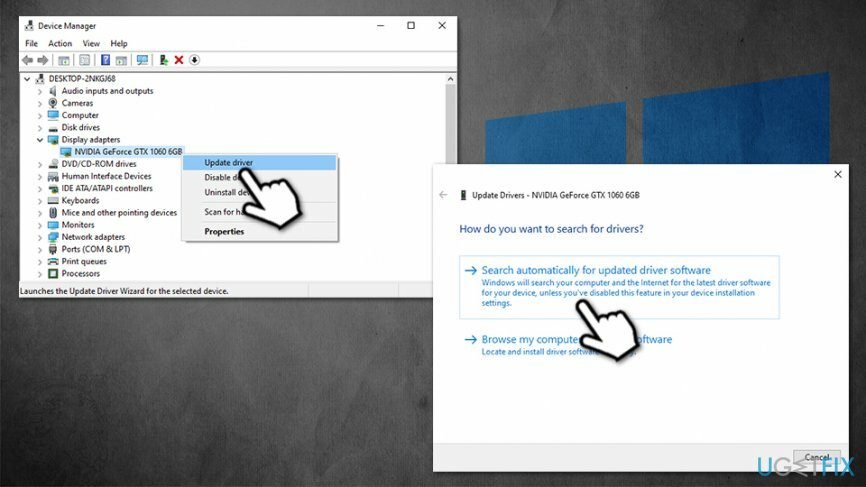
- Espere até que o Windows baixe e instale atualizações
- Reinício
Método 3. Baixe os drivers manualmente através do site do fabricante
Para restaurar o desempenho máximo do seu computador, você deve comprar a versão licenciada do Reimage Reimage software de reparo.
Conforme mencionado acima, pode não ser possível baixar drivers de vídeo no Windows 10. Em vez disso, você pode acessar o site do fabricante, inserir a marca de sua GPU e baixar o driver mais recente.
Se você não sabe como descobrir qual GPU usa, siga estas etapas:
- Digitar Informação do sistema na pesquisa do Windows e clique Entrar
- Na nova janela, selecione Componentes e então escolher Exibição
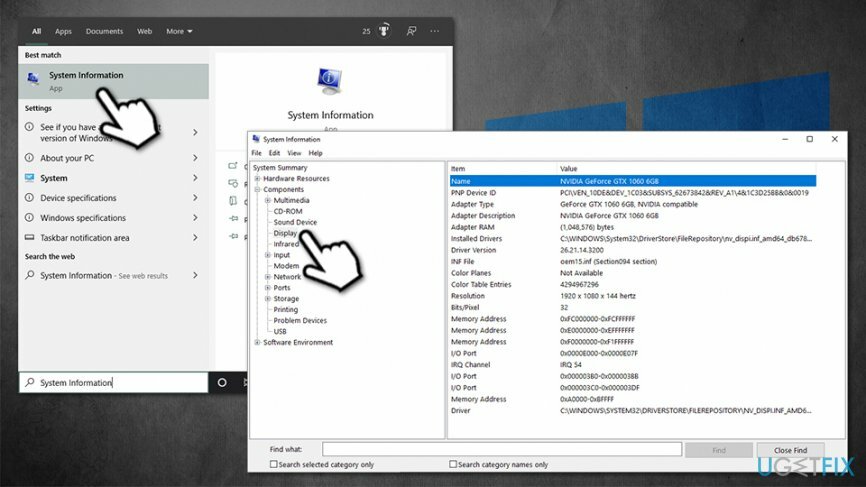
- No lado direito, você poderá ver o modelo preciso de seu GPU, bem como o driver atualmente instalado para ele.
Agora vá para o seguinte site (com base no fabricante do seu dispositivo) e baixe os drivers de vídeo a partir daí:
- Nvidia
- AMD
- Intel
Método 4. Use software de terceiros
Para restaurar o desempenho máximo do seu computador, você deve comprar a versão licenciada do Reimage Reimage software de reparo.
Ao falar sobre atualizações de drivers de terceiros, é altamente recomendável ter cuidado, pois há centenas, se não milhares de ferramentas mal elaboradas que não cumprirão o que prometem (em vez disso, inundar seu sistema com Publicidades). A melhor maneira de atualizar os drivers de vídeo no Windows 10 é fazê-lo manualmente por meio do Gerenciador de Dispositivos. No entanto, se você ainda deseja usar ferramentas automáticas, recomendamos que use os aplicativos oficiais fornecidos pelo fabricante da placa gráfica.
Essas ferramentas incluem:
- Experiência Nvidia GeForce
- AMD Radeon Software Adrenalin Edition
- Intel Driver Support Assistant
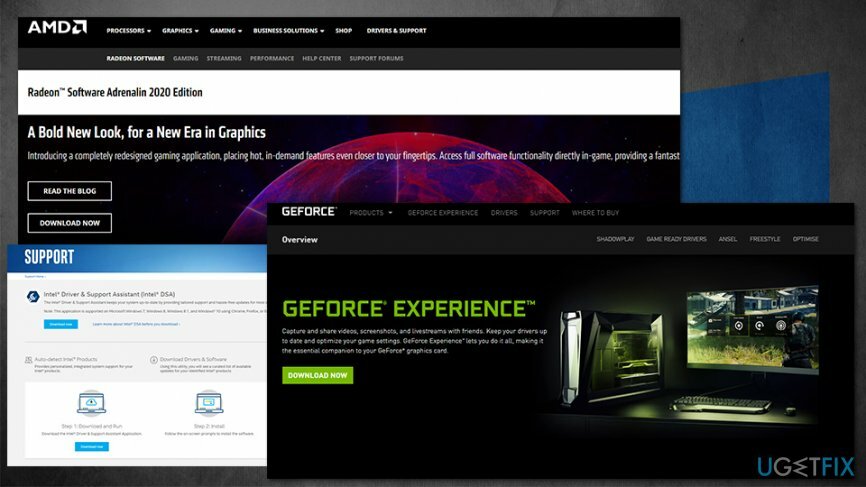
Depois de baixar e instalar um desses aplicativos com base no tipo de GPU, todos os drivers de vídeo devem ser baixados automaticamente.
Otimize seu sistema e faça-o funcionar de maneira mais eficiente
Otimize seu sistema agora! Se você não quiser inspecionar seu computador manualmente e se esforçar para encontrar problemas que o estão tornando mais lento, você pode usar o software de otimização listado abaixo. Todas essas soluções foram testadas pela equipe ugetfix.com para ter certeza de que ajudam a melhorar o sistema. Para otimizar seu computador com apenas um clique, selecione uma destas ferramentas:
Oferta
faça isso agora!
Downloadotimizador de computadorFelicidade
Garantia
faça isso agora!
Downloadotimizador de computadorFelicidade
Garantia
Se você não está satisfeito com Reimage e acha que ele falhou em melhorar seu computador, não hesite em nos contatar! Por favor, forneça todos os detalhes relacionados ao seu problema.
Este processo de reparo patenteado usa um banco de dados de 25 milhões de componentes que podem substituir qualquer arquivo danificado ou ausente no computador do usuário.
Para reparar o sistema danificado, você deve comprar a versão licenciada do Reimage ferramenta de remoção de malware.

Para ficar completamente anônimo e evitar o ISP e o governo de espionagem em você, você deve empregar Acesso privado à Internet VPN. Ele permitirá que você se conecte à Internet sendo completamente anônimo, criptografando todas as informações, evitando rastreadores, anúncios, bem como conteúdo malicioso. Mais importante ainda, você interromperá as atividades ilegais de vigilância que a NSA e outras instituições governamentais estão realizando nas suas costas.
Circunstâncias imprevistas podem acontecer a qualquer momento durante o uso do computador: ele pode desligar devido a um corte de energia, um A Tela Azul da Morte (BSoD) pode ocorrer, ou atualizações aleatórias do Windows podem ocorrer na máquina quando você se ausenta por alguns minutos. Como resultado, seus trabalhos escolares, documentos importantes e outros dados podem ser perdidos. Para recuperar arquivos perdidos, você pode usar Data Recovery Pro - ele pesquisa cópias de arquivos que ainda estão disponíveis em seu disco rígido e os recupera rapidamente.